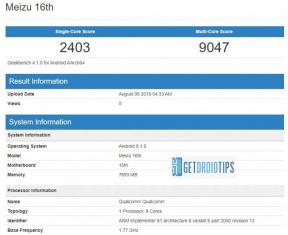6 نصائح للمساعدة في تحسين أمان iPhone الخاص بك
Miscellanea / / April 29, 2023
تحتوي هواتفنا الذكية على معلومات حساسة وشخصية عنا - رسائل قد لا نريد أن يراها الآخرون ، ومعلومات مالية ، وغيرها. على الرغم من أنه يُعتقد أن جهاز iPhone لديه نظام أمان أفضل من هاتف Android ، إلا أن إجراءات الأمان الإضافية لا تزال تؤتي ثمارها.

يمكنك تنزيل أفضل تطبيقات أمان الأجهزة المحمولة والاشتراك فيها ، ولكن قد يكلفك ذلك مالاً. في الوقت الحالي ، ليس لدى كل شخص أموال إضافية لشراء مثل هذه البرامج.
ومع ذلك ، إذا كنت ترغب في ذلك ، يمكنك الحصول على قرض عبر الإنترنت لأي غرض تقريبًا في الوقت الحاضر. إذا كنت بحاجة إلى بضعة دولارات إضافية ، فحاول طلب قرض يوم دفع أو قرض شخصي من منصات الإقراض عبر الإنترنت مثل ليندجينيوس. غالبًا ما تقدم هذه المنصات موافقة سريعة ومتطلبات أقل عند طلب القرض.
ولكن إذا كنت ترغب في صعوبة الأمر ، يمكنك قراءة النصائح الأمنية التي وضعناها أدناه. لست مضطرًا لمتابعة كل منهم ؛ يمكنك اختيار أي منها يناسب احتياجاتك والذهاب من هناك.
محتويات الصفحة
- قم بتعيين رمز مرور أقوى.
- قم بإعداد المصادقة ذات العاملين.
- قم بإنشاء رمز PIN لبطاقة SIM الخاصة بك.
- قم بتشغيل Find My Phone.
- قم بإيقاف تشغيل الإشعارات على شاشة القفل.
- قم بتعطيل Siri على شاشة القفل.
- خاتمة
قم بتعيين رمز مرور أقوى.
هواتفنا هي الأكثر عرضة للخطر من أجهزتنا لأننا نأخذها في كل مكان. إذا فقدتها عن طريق الخطأ ، فقد يعني ذلك كارثة. ومع ذلك ، يمكنك تجنب ذلك ببساطة عن طريق إعداد رمز مرور قوي لجهاز iPhone الخاص بك.
الإعلانات

يتكون رمز المرور القوي عادةً من ستة أرقام أو أطول - وأفضل من ذلك ، أبجدي رقمي. تجنب استخدام أربعة أرقام فقط ، وتجنب أعياد الميلاد أو الذكرى السنوية ، حيث يمكن لأي شخص تخمينها بسهولة.
لإعداد رمز مرور جديد لجهاز iPhone ، ما عليك سوى الانتقال إلى "الإعدادات" و "معرف الوجه ورمز المرور". سيُطلب منك إدخال رمز المرور الحالي قبل أن تتمكن من تغييره إلى رمز جديد.
قم بإعداد المصادقة ذات العاملين.
ما هو أفضل من قفل واحد؟ اثنين. يمكن للقراصنة الوصول إلى iCloud الخاص بك حتى إذا لم يكن لديهم أجهزتك فعليًا. ومع ذلك ، فهو مرتبط بجهاز iPhone الخاص بك لدرجة أنه يجب عليك حمايته بأي ثمن. يجب عليك إعداد المصادقة ذات العاملين لـ iCloud و Apple ID كلما كان ذلك متاحًا.
الإعلانات
سيساعد هذا في حماية حساباتك من التعرض للاختراق حتى عندما يعرف المتسلل كلمة مرورك. عند تسجيل الدخول بجهاز جديد ، ستتم مطالبتك بإدخال رمز مرور تم إرساله إلى هاتفك أو خدمة Find My iPhone.
لإعداد المصادقة ذات العاملين ، يمكنك اتباع الإرشادات المذكورة هنا.
قم بإنشاء رمز PIN لبطاقة SIM الخاصة بك.
على الرغم من أن جهاز iPhone الخاص بك قد يكون آمنًا وآمنًا ، إلا أنه لا يزال من الممكن اختراق البيانات الموجودة على بطاقة SIM الخاصة بك إذا قام شخص ما بسحبها من هاتفك وإدخالها في جهاز آخر. لتأمين بطاقة SIM الخاصة بك ، ما عليك سوى الانتقال إلى "Cellular" وانتقل إلى "SIM-PIN".
الإعلانات
قم بتشغيل Find My Phone.
يعد فقد جهاز iPhone الخاص بك مأساة ، ولكن لا يزال بإمكانك حفظ اليوم إذا قمت بتشغيل Find My Phone. تتيح لك ميزة iPhone هذه تحديد موقع هاتفك ومشاركة آخر موقع معروف له وتمييزه على أنه مفقود أو مفقود ومسح البيانات الموجودة عليه تمامًا. هذه الميزات لا تساعدك فقط في تحديد موقع هاتفك ؛ فهو يساعد بياناتك في الحفاظ على سلامتها وأمانها أيضًا. لتنشيط هذا ، انتقل إلى إعدادات جهاز iPhone ، ثم انتقل إلى "معرف Apple" وتأكد من تشغيل وظيفة "Find My iPhone". بمجرد أن يتم ذلك ، يمكنك الانتقال إلى icloud.com/find لمسح البيانات الموجودة على جهاز iPhone الخاص بك عن بُعد والوصول إلى جميع الميزات الأخرى في حالة سرقته أو فقده.
قم بإيقاف تشغيل الإشعارات على شاشة القفل.
إذا كنت تعتقد اعتقادًا راسخًا أن وجود رمز مرور قوي سيؤمن جهاز iPhone الخاص بك تمامًا ، فستكون مخطئًا. حتى بدون كسر رمز المرور الخاص بك ، فإن أي متسلل يعرف كيفية التنقل في جهاز iPhone سيعرف أنه لا يزال بإمكانك الوصول إلى الكاميرا والبلوتوث والفلاش وما إلى ذلك.
بالإضافة إلى ذلك ، يمكن لأي شخص رؤية رسائلك ورسائل البريد الإلكتروني والمعلومات الحساسة الأخرى من تطبيقاتك إذا كانت إشعارات شاشة القفل قيد التشغيل. لا يحتاجون إلى رمز المرور الخاص بك. على هذا النحو ، كلما قلت إشعارات شاشة القفل ، كان ذلك أكثر أمانًا.
لتعطيل إشعارات شاشة القفل ، انتقل إلى إعدادات جهاز iPhone ، وانتقل إلى "رمز المرور" أو "معرف اللمس ورمز المرور" ، وانتقل إلى قسم "السماح بالوصول عند القفل".
قم بتعطيل Siri على شاشة القفل.
إذا كان لديك iOS 12 ، فأنت تعلم أن Siri يقدم اقتراحات على شاشة القفل لتنبيهك بالأشياء التي تفعلها على مدار اليوم. هذه الميزة مفيدة للغاية ، ولكنها يمكن أن تكون وسيلة للمتسللين أو اللصوص للحصول على مزيد من المعلومات عنك ، والتي يمكنهم استخدامها لاختراق المزيد من بياناتك.
إعلان
بالإضافة إلى ذلك ، إذا تم تمكينه على شاشة القفل ، يمكن إعطاء Siri الأوامر والأسئلة لمعرفة المزيد عن مستخدم iPhone. قد يبدو الأمر سخيفًا ومن غير المحتمل أن يحصل شخص ما على معلوماتك الحساسة بهذه الطريقة ، ولكن من الأفضل أن تكون آمنًا.
لاتخاذ خطوة الأمان هذه ، انتقل إلى "الإعدادات" ، وانقر على "Siri and Search" ، وأوقف تشغيل "الاقتراحات على قفل الشاشة".
خاتمة
من الصعب جعل جهاز iPhone الخاص بك منيعًا تمامًا على المتسللين واللصوص. يزدادون إبداعًا يومًا بعد يوم. ومع ذلك ، فإن التكنولوجيا دائمًا ما تكون متقدمًا بخطوة واحدة - الخروج بإجراءات أمنية قبل أن يعرف المتسللون ما الذي أصابهم. إذا قمت بتنفيذ هذه النصائح الأمنية بجد ، فيمكنك على الأقل أن تطمئن إلى أن بياناتك ستكون آمنة ومأمونة.